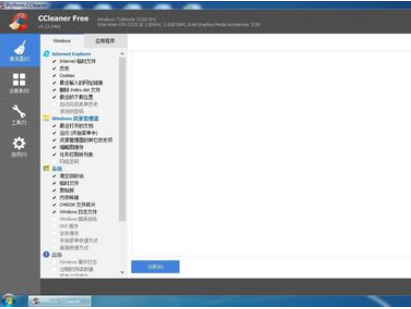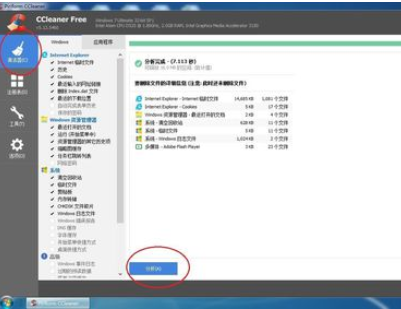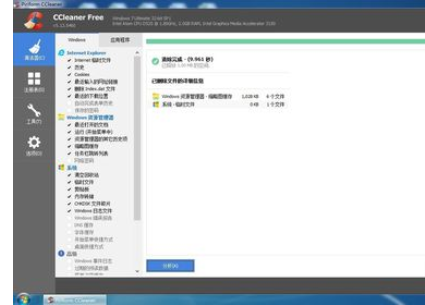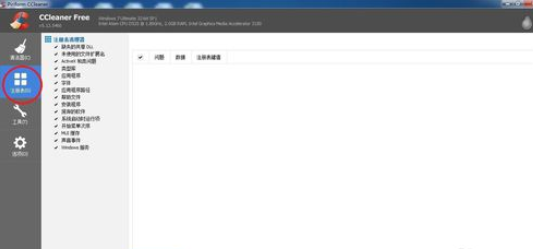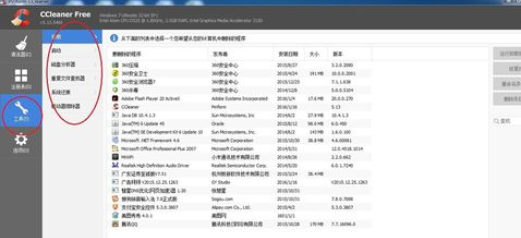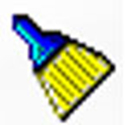CCleaner清扫电脑垃圾的操作流程讲述
时间:2022-07-25来源:互联网作者:凹凸曼
CCleaner被广泛应用,尤其是常使用电脑的伙伴,肯定都不陌生的,那么CCleaner具体是如何清扫电脑垃圾的呢?下面就是小编带来的CCleaner清扫电脑垃圾的教程,很简单哦,看完之后赶紧试试吧!
打开CCleaner软件。
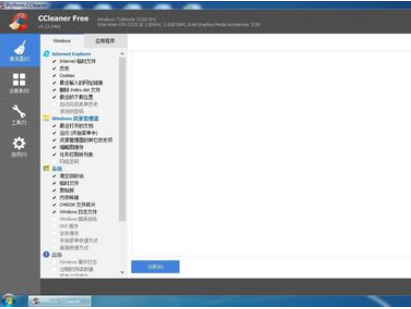
在软件左上角看到清洁器按钮,单击并在窗口按下分析按钮,可以看到出现的电脑垃圾。
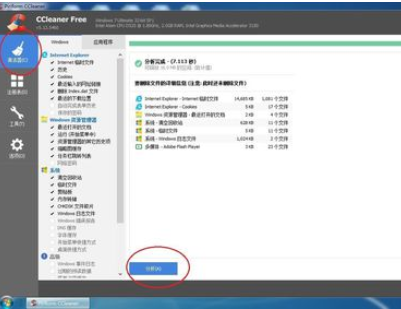
然后按运行清洁器按钮对电脑垃圾进行清理,在弹出的窗口按确定按钮。

我们可以看到,电脑垃圾基本清扫完成。
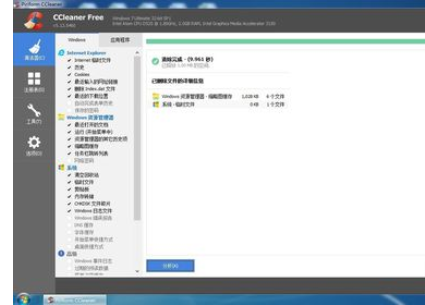
这时还可以探索CCleaner软件的其它功能,如图按注册表,然后扫描注册表,修复注册表。
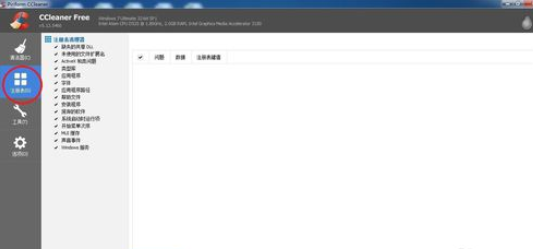
最后就是工具一栏,可以卸载软件,磁盘分析,系统还原等功能。
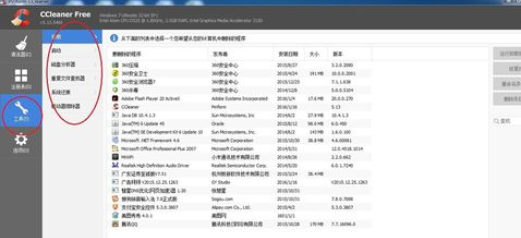
上文就讲解了CCleaner清扫电脑垃圾的操作流程,希望有需要的朋友都来学习哦。
热门推荐
-
solidworks卸载
版本: 1.0 官方版大小:77KB
solidworks卸载官方版是一款小巧实用的SolidWorks完全卸载清理工具。SWCleanUninstal
Utility软件能够帮...
-
Revo Uninstaller(卸载工具)
版本: v5.3.5大小:16.90 MB
RevoUninstaller(卸载工具)官方版是款专业性强的适合电脑系统中使用的卸载软件。Revo
Uninstaller(卸载...
-
Revo Uninstaller Pro
版本: 5.4.3大小:16.90 MB
RevoUninstallerPro是一款极为强大好用的原生64位专业级软件彻底卸载工具,可在卸载软件同时更彻底有效地...
-
清道夫
版本: 4.12大小:950.09 KB
清道夫最新版是一款简单实用的系统垃圾清理工具。PC清道夫官方版能够帮助用户全方位、快速的清除软件的历...
-